Cómo usar la función raíz cuadrada, cúbica, cuarta o quinta en Excel
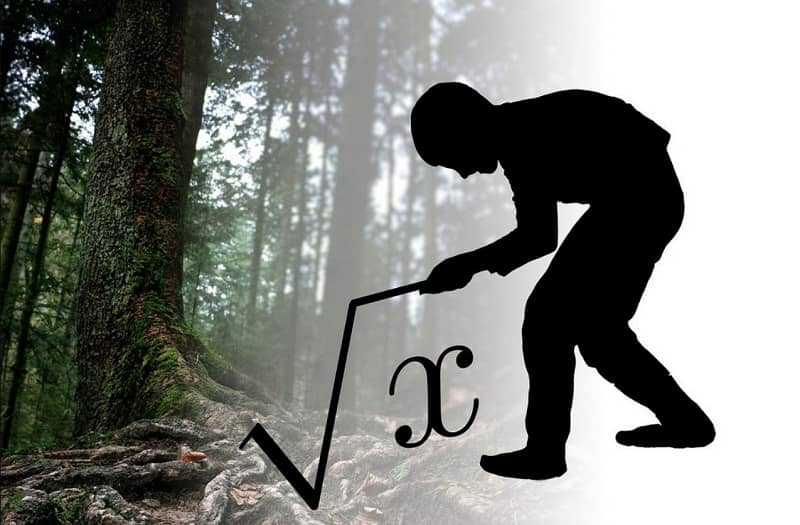
La mejor herramienta informática que ofrece Microsoft Office para la ejecución de tablas, tablas de doble entrada, hojas de cálculo y operaciones matemáticas es Excel. Si necesitas realizar algún cálculo que incluya raíz, te enseñaremos a cómo usar la función raíz cuadrada, cúbica, cuarta o quinta en Excel de la forma más sencilla y fácil que existe.
Microsoft Excel es un procesador que ofrece la posibilidad de ejecutar sumatorias para subtotales, totales, porcentajes, clasificación en orden ascendente y descendente, cálculos con fórmulas, diferencias, aproximaciones y un considerable grupo de funciones específicas. Que se utilizan a través de su menú o barra de herramientas, así como también con el ingreso de datos en el panel de Excel.
Es comúnmente utilizado en empresas u oficinas que requieran de cantidades y operaciones con cifras numéricas o calcular la tasa de crecimiento anual. También es buena herramienta para llevar nómina y contabilidad.
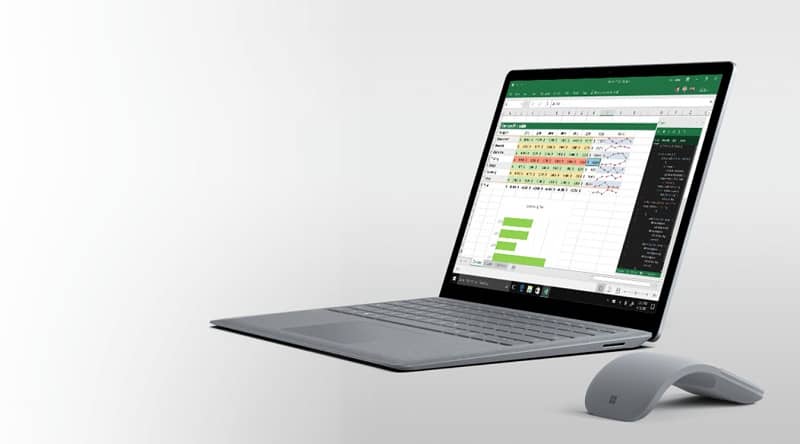
Sus funciones van desde las operaciones más básicas. Hasta aquellas que son más complejas y que se utilizan en ocasiones muy específicas como ciencia, tecnología, ingeniería, arquitectura o cualquier otra área que requiera de cálculos exactos.
En esta oportunidad, haremos referencia a los resultados de una raíz, bien sea cuadrada (elevada a la dos), cúbica (elevada a la tres), cuarta o quinta.
Un cálculo que no es muy usado en la vida cotidiana pero que de igual manera es de suma importancia para áreas muy elementales, que aunque desconozcamos hacemos uso de ellas.
¿Cómo usar la función raíz cuadrada en Excel?
Sin entrar en más detalles del motivo o la razón por la que desees hacer este tipo de cálculo, te hacemos saber, que Excel incluye dentro de sus funciones la opción para calcular; no solo la raíz cuadrada de un número, sino también cúbica, cuarta y quinta.
Recordamos que Excel estructura sus hojas de cálculo en casillas o celdas identificadas con un número para la fila y una letra para las columnas.
De esta manera, las ubicamos con mayor facilidad indicando sus coordenadas. Además de que a través de esta posición le indicamos al sistema el número o los números que serán parte de la operación que deseamos realizar. Para calcular la raíz cuadrada de un número, bastará con colocarnos en la celda donde queremos el resultado e ingresamos los datos.
Iniciamos con el igual (=) para que el sistema reconozca que se debe hacer una operación, seguidamente escribimos RAIZ y entre paréntesis las coordenadas del número que se quiere calcular.
Quedaría entonces de esta manera: =RAIZ(A1). No olvides confirmar con ENTER para finalizar. Otra forma que puedes hacerlo es la siguiente.
Ve al menú fórmulas, ubica matemáticas y trigonométricas, abre la barra de selección y elige raíz. Indica el número que quieres que se calcule su raíz cuadrada y elige aceptar. La fórmula que aparecerá en el panel de Excel será igual a la ingresada en el paso anterior. Puedes también calcular la raíz cuadrada con la siguiente fórmula =POTENCIA(A1;1/2).
Calcular raíz cúbica, cuarta o quinta en Excel
Utilizando la función POTENCIA, calculamos la raíz cuadrada elevando el número a la potencia de 1/2, como lo observamos en el último ejemplo. De tal manera que si deseamos hacer la misma operación con la raíz cúbica, entonces reemplazaremos el 1/2 por 1/3. Así que la fórmula quedará así: =POTENCIA(A1;1/3).

También se puede utilizar el signo de potencia de la siguiente manera. =A1^(1/3). De ambas formas conseguirás el mismo resultado. De tal manera, que para calcular la raíz cuarta de un número, deberás colocar 1/4 en la fórmula. Se verá de la siguiente manera: =POTENCIA(A1;1/4) o de esta otra forma que también es valedera =A1^(1/4).
Y en última opción, la raíz quinta de un número que se determinará con la fracción 1/5. Así que las formulas serán así en ambos casos: =POTENCIA(A1;1/5) o =A1^(1/5). Con estas sugerencias, te será muy fácil calcularle la raíz a un número, siendo cualquiera de su potencia 2, 3, 4 o 5.
Gracias a la facilidad de rutas que ofrece Excel para ejecutar instrucciones, nos permite utilizar alternativas para utilizar la función raíz y conseguir un mismo resultado. Es cuestión de elegir la que más nos parezca fácil y accesible, ejecútala siguiendo los pasos detenidamente y verifica que los resultados sean correctos.